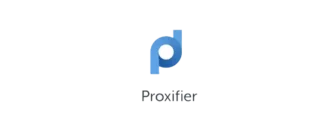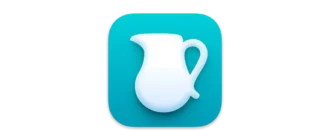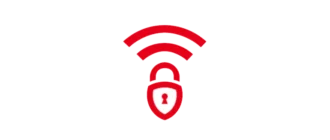Не во всех ситуациях пользователи интернета могут сменить тариф или провайдера полностью. Поэтому проблему с задержкой и низкой скоростью приходится решать обходными путями. Специальная программа тестирует и подбирает наиболее оптимальные DNS-сервера, чтобы страницы в браузере загружались гораздо быстрее. По ссылке внизу страницы вы можете бесплатно скачать Namebench на русском языке для Windows 10 с официального сайта. А перед этим советуем прочесть обзор программного обеспечения.
Описание и возможности Namebench
Программное обеспечение Namebench предназначено для автоматического анализа подключений к серверам. В работе софта используется соединение с глобальными поставщиками Google Public DNS, OpenDNS, UltraDNS и прочими. Если вы столкнулись с неустойчивым соединением и длительной загрузкой сайтов, то эта утилита поможет частично ускорить подключение. Выделим основные функции утилиты:
- автоматический поиск 3 наиболее подходящих серверов;
- выбор общего количества запросов;
- настройка медленного и нестабильного соединения;
- изменение локации пользователя;
- сохранение отчета в HTML.
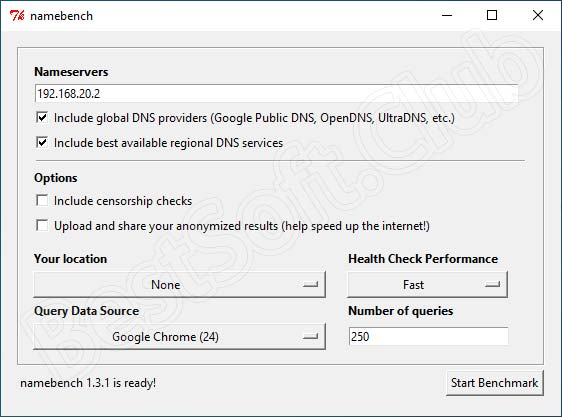
Помните, что использование описываемого софта не решит проблему низкой скорости при загрузке файлов или торрентов. Такой способ поможет только в достижении приемлемой скорости загрузки сайтов.
Как пользоваться
Разберем пошаговую инструкцию по установке и работе с программой.
Загрузка и установка
Для начала рассмотрим все этапы инсталляции программы Namebench:
- После загрузки архива с нашего портала распакуйте файл на жесткий диск и запустите его двойным кликом мышки.
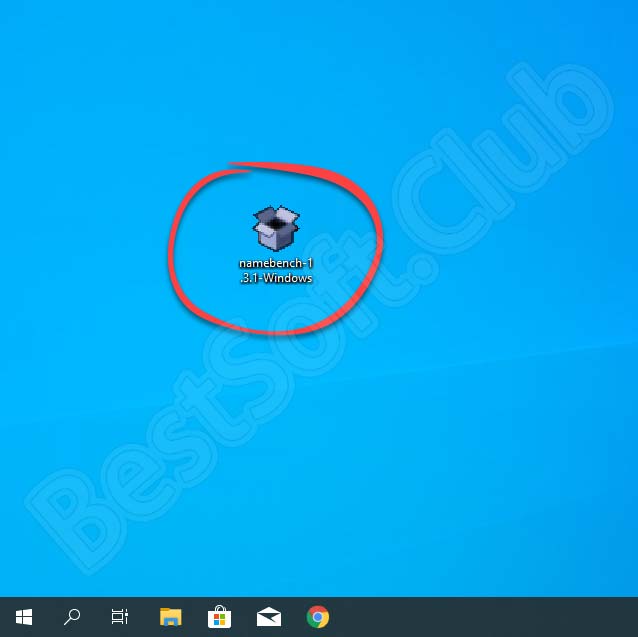
- На начальном экране представлена ознакомительная информация. Для продолжения нажмите на кнопку Extract.
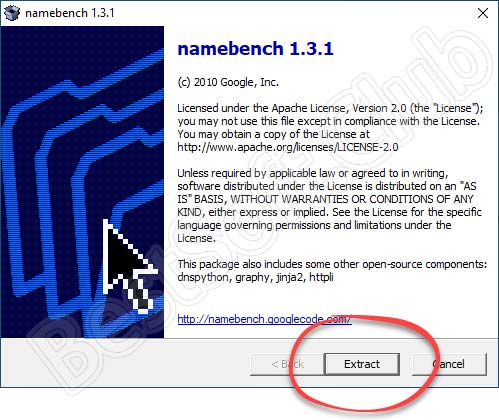
- Дождитесь завершения установочного процесса. Затем закройте инсталлятор на финальном этапе. Перезагружать компьютер не нужно.
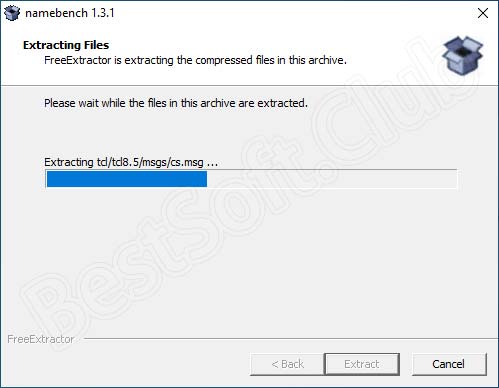
Программа полностью бесплатная. После установки вы можете запустить софт через ярлык на рабочем столе и сразу приступить к тестированию.
Инструкция по работе
Для тестирования наилучших вариантов DNS-серверов воспользуйтесь представленной инструкцией:
- Запустите программу и ознакомьтесь с настройками. Вы можете вручную указать адрес, который будет использоваться для тестирования. Также опционально доступна проверка по глобальным и региональным DNS-провайдерам.
- После выполнения настроек нажмите кнопку Start Benchmark. В нижней строке будет отображаться статус проверки. Процедура может занять до 30-40 минут – длительность зависит от заданных настроек и доступных серверов.
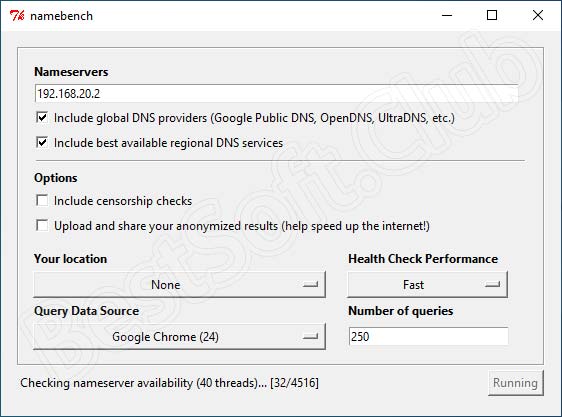
- После завершения теста откроется страница в браузере, на которой представлена таблица с результатами. Вы увидите 3 самых оптимальных DNS-сервера. IP-адреса следует использовать при изменении настроек Windows.
- Перейдите к панели управления Windows и откройте настройки интернета. В свойствах адаптера откройте пункт «IP версии 4». Переключитесь к ручному вводу данных и в поле для альтернативного DNS укажите адрес, выданный сервисом Namebench.
К дополнительным настройкам приложения относится ручной выбор местонахождения пользователя и основного браузера.
Достоинства и недостатки
Рассмотрим все плюсы и минусы Namebench по представленным спискам.
Плюсы:
- простые настройки;
- генерация отчетов о проделанной работе;
- ручной выбор провайдеров DNS;
- подстройка под быстрое или нестабильное соединение.
Минусы:
- нет русского языка;
- не приведет к существенному ускорению на некоторых провайдерах.
Похожие приложения
Существует ряд аналогичных средств для тестирования DNS:
- DNS Jumper;
- GRCs DNS Benchmark;
- WinMTR.
Системные требования
Перед началом работы с утилитой ознакомьтесь с системными требованиями:
- Центральный процессор: от 1 ГГц и выше;
- Оперативная память: объем от 256 Мб и больше;
- Пространство на жестком диске: 6 Мб;
- Платформа: Microsoft Windows x32/x64.
Скачать
Ссылка для загрузки программы представлена ниже. С нашего портала пользователи скачивают только безопасные и рабочие версии софта.
| Разработчик: | |
| Платформа: | Microsoft Windows XP – 10 |
| Язык: | Английский |
| Лицензия: | Бесплатно |
| Пароль к архиву: | bestsoft.club |
Видеообзор
В этом видеообзоре представлен пошаговый алгоритм работы с утилитой.
Вопросы и ответы
Задать вопросы по теме использования и настройки софта вы можете через раздел с комментариями. Мы своевременно отвечаем и помогаем всем посетителям портала.